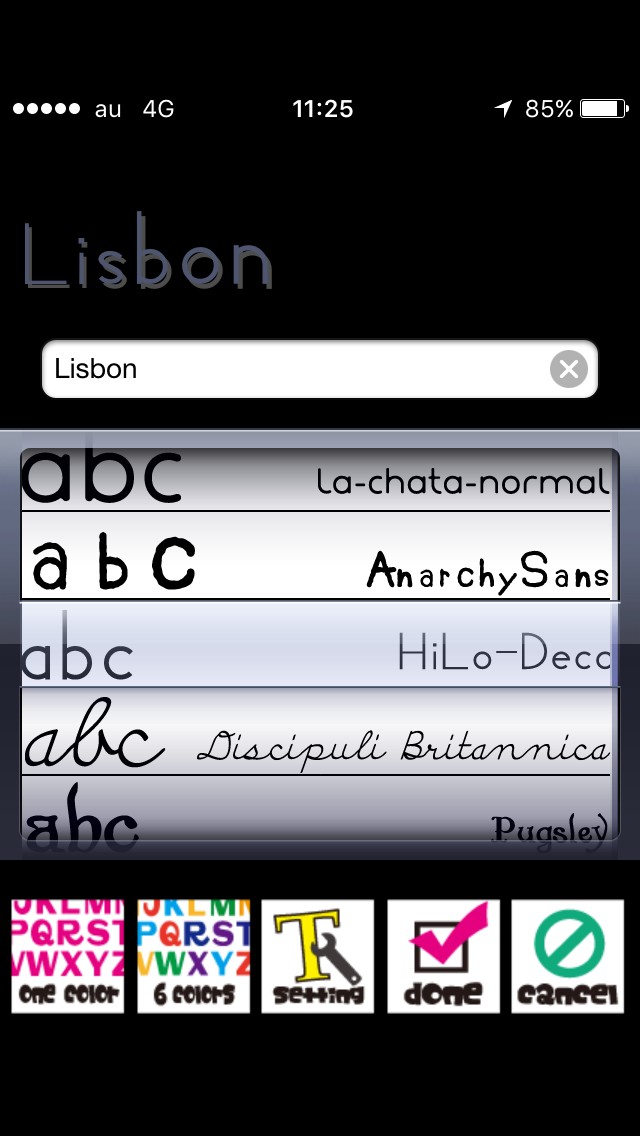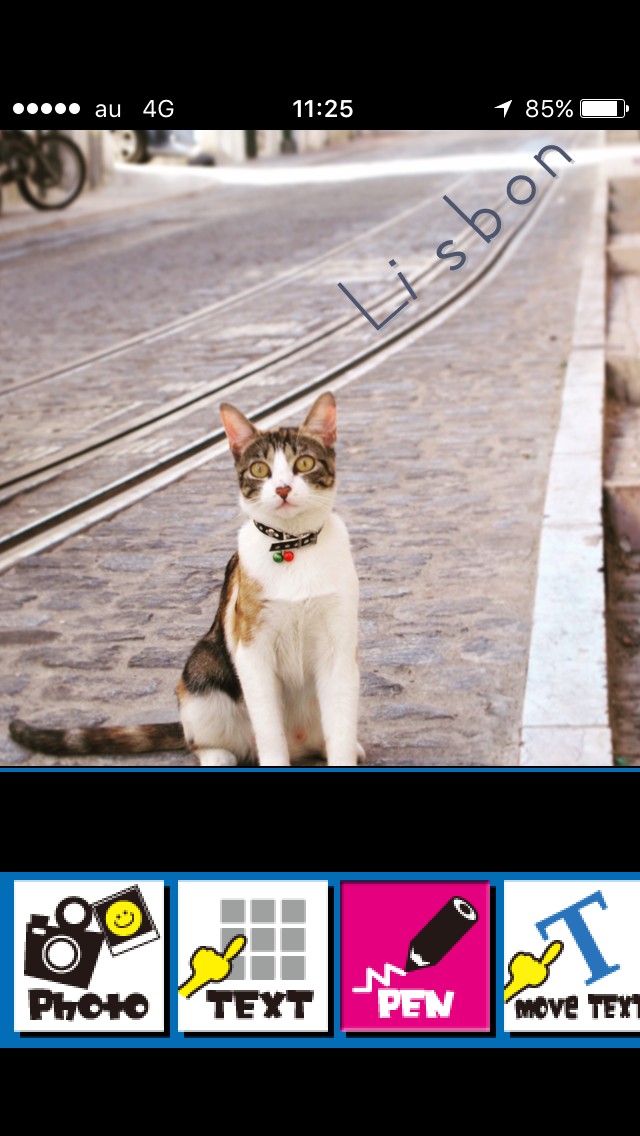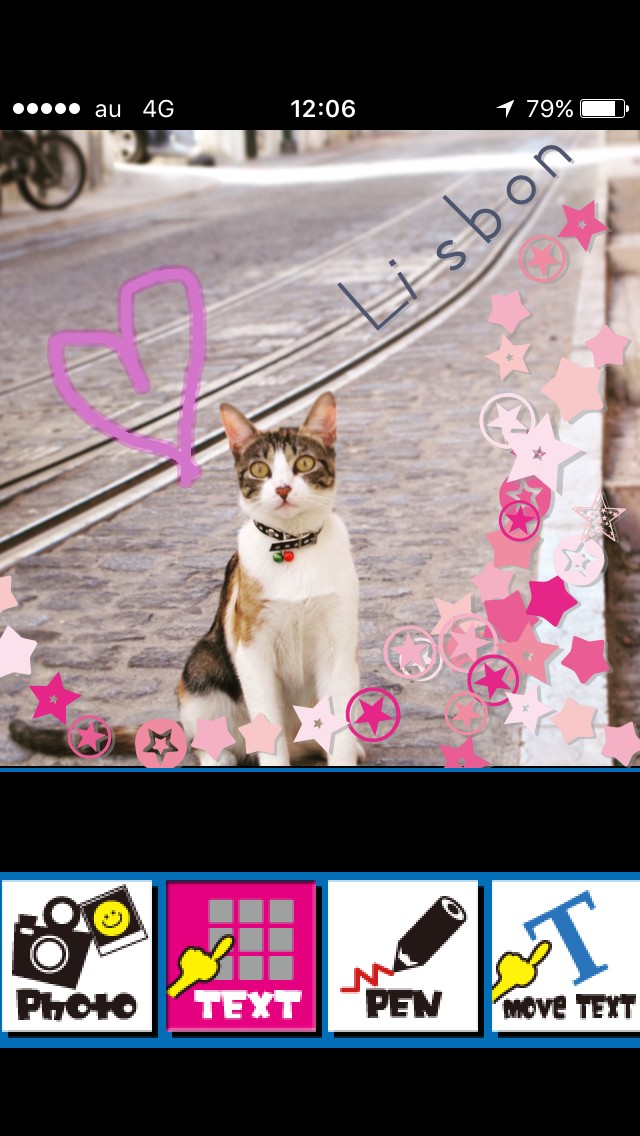- 「ABCカメラ」で、写真にポップな文字を入力してみよう
- 「ABCカメラ」のおすすめポイント
- 「ABCカメラ」を実際に使ってみた!
- 「ABCカメラ」はこんな人におすすめ!
- 「ABCカメラ」のまとめ
目次
「ABCカメラ」は、写真に文字を追加して、ポップにデコレーションすることができるアプリです。好きな文字を、指で自由になぞって入力することができます。なぞるスピードによって、文字の大きさが変化する機能もありますよ。写真にスタイリッシュな文字を追加して、撮影した写真をポップに加工してみませんか。手書きも可能なので、イラストなどを追加することもできますよ。「ABCカメラ」のおすすめポイントや使い方についてご紹介します。
「ABCカメラ」で、写真にポップな文字を入力してみよう
画像:著者撮影
自分で撮影した写真に文字を入力して、ポップな雰囲気に加工したいと思ったことはありませんか?写真に文字を追加できるアプリは他にもありますが、「ABCカメラ」は、指でなぞりながら文字を入力できるアプリです。指でなぞりながら文字を入力するので、自由に文字を入力できますよ。設定した文字を繰り返し入力する機能もあります。フォントもたくさんありますし、色や大きさも自由に設定できますよ。「ABCカメラ」を使って、写真に文字を入力してみましょう。
「ABCカメラ」のおすすめポイント
画像:著者撮影
「ABCカメラ」のおすすめポイントは、
・写真に、設定した文字を指でなぞりながら入力できる
・なぞるスピードによって、文字のサイズが変化する機能がある
・文字に影を追加したり、文字を繰り返し入力する機能がある
・写真に手書きで文字やイラストを入力できる
・ポップなフォントがたくさん用意されている
・音符や花柄など、文字以外のイラストフォントが用意されている
・文字の色は、好きな色に設定でき、全て同じ色もしくは6色に設定できる
という点です。撮影したままになっている写真も、ポップなフォントを使った文字を入力することで、自由に可愛く加工できますね。写真にコメントを追加してSNSに掲載すると、写真を見た人が楽しい気分になりますよね。「ABCカメラ」を使って、撮影した写真にポップな文字を追加してみませんか。
「ABCカメラ」を実際に使ってみた!
画像:著者撮影
おすすめポイントがたくさんある「ABCカメラ」アプリを、実際に使ってみましょう。
1、画像を選択して文字を設定しよう
画面下部の「Photo」ボタンをタップし写真を撮影するか、アルバムから写真を選択します。次に「TEXT」ボタンをタップしましょう。テキスト入力ボックスに写真に貼り付けたい文字を入力します。画面中央から気になるフォントをタップしてみましょう。画面上部に完成サンプルが表示されますよ。画面下部では、文字の色、影、文字列の繰り返しなどの設定ができます。完了したら「done」ボタンをタップしましょう。
2、設定した文字を写真に追加しよう
写真の上で指でなぞると、「1」で設定した文字が入力されていきますよ。好きな位置に自由になぞって入力してみましょう。
3、手書きで文字などを追加しよう
画面下部の「PEN」ボタンをタップすると、手書きができます。好きな色を選んで書いてみましょう。
4、入力した文字などの消去方法
もし入力した文字などが気に入らない場合は「move TEXT」ボタンをタップし、文字の上で長押しすると消去されますよ。再度「TEXT」ボタンや「PEN」ボタンをタップして入力しましょう。
5、画像の保存方法
画面下部のボタンを右にスクロールし「SAVE」ボタンをタップします。
「ABCカメラ」はこんな人におすすめ!
画像:著者撮影
「ABCカメラ」は、以下が当てはまる人にオススメのアプリです。
・撮影した写真に文字を入力したり、イラストを追加したりして、写真をデコレーションしてみたい人
・たくさんあるフォントの中から好きなフォントを選び、指をなぞりながら自由に文字を入力してみたい人
「ABCカメラ」を使用すると、簡単な操作で写真をデコレーションできますよ。
「ABCカメラ」のまとめ
写真に簡単に文字が入力できる「ABCカメラ」をご紹介しました。写真をデコレーションするアプリに慣れていない人でも、写真をポップに編集することができますよ。是非使ってみてくださいね。